De wetenschappelijke notatie geeft een getal weer in exponentiële notatie, waarbij een deel van het getal wordt vervangen door E+n, waarbij E (exponent) het voorgaande getal vermenigvuldigt met 10 tot de nth macht. Een wetenschappelijke notatie met twee decimalen geeft bijvoorbeeld 12345678901 weer als 1,23E+10, wat 1,23 keer 10 tot de 10e macht is.
Volg deze stappen om de wetenschappelijke notatie toe te passen op een getal.
-
Selecteer de cellen die u wilt opmaken. Zie Cellen, bereiken, rijen of kolommen op een werkblad selecteren voor meer informatie.
Tip: Als u de celselectie wilt annuleren, klikt u op een willekeurige cel op het werkblad.
-
Klik op het tabblad Start op de kleine knop Meer

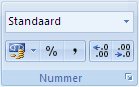
-
Klik in de lijst Categorie op Wetenschappelijk.
-
Geef met de kleine pijlen de decimalen op die u wilt weergeven.
Tip: Het getal dat zich in de actieve cel van de selectie op het werkblad bevindt, wordt weergegeven in het vak Voorbeeld , zodat u een voorbeeld kunt bekijken van de opties voor getalopmaak die u selecteert.
Houd er ook rekening mee dat:
-
Als u snel een getal wilt opmaken in wetenschappelijke notatie, klikt u op Wetenschappelijk in het vak Getalnotatie (tabblad Start , groep Getal ). De standaardwaarde voor wetenschappelijke notatie is twee decimalen.
-
Een getalnotatie heeft geen invloed op de werkelijke celwaarde die wordt gebruikt voor het uitvoeren van berekeningen. De werkelijke waarde kan worden weergegeven in de formulebalk.
-
De maximale limiet voor getalprecisie is 15 cijfers, dus de werkelijke waarde die in de formulebalk wordt weergegeven, kan voor grote getallen (meer dan 15 cijfers) veranderen.
-
Als u de getalnotatie opnieuw wilt instellen, klikt u op Algemeen in het vak Getalnotatie (tabblad Start , groep Getal ). Cellen die zijn opgemaakt met de notatie Algemeen , gebruiken geen specifieke getalnotatie. De notatie Algemeen gebruikt echter wel exponentieel notatie voor grote getallen (12 of meer cijfers). Als u de exponentiële notatie uit grote getallen wilt verwijderen, kunt u een andere getalnotatie toepassen, zoals Getal.










